Draft pe Instagram este o funcție nou-nouță care așteaptă de mult timp și aici veți găsi o prezentare generală a caracteristicilor schițelor de pe Instagram: salvați, ștergeți și multe altele.
Mulți oameni au ratat opțiunea când a fost posibil să lase fotografia schimbată pe Instagram fără a o publica. Acum a apărut ea. În acest articol, vă vom spune cum să o faceți, precum și cum să ștergeți o schiță de pe Instagram.
Cum să lași poze fără publicare?
Principiul este același pe iPhone și Android.
ANDROID
Cum să salvezi o schiță pe Instagram pe Android? Aici imaginea este următoarea:
- Mai întâi, să instalăm actualizarea, altfel nu vom putea face nimic. În aplicație, ni se oferă să actualizăm Instagram. Suntem de acord, selectăm magazinul și descărcam actualizarea.
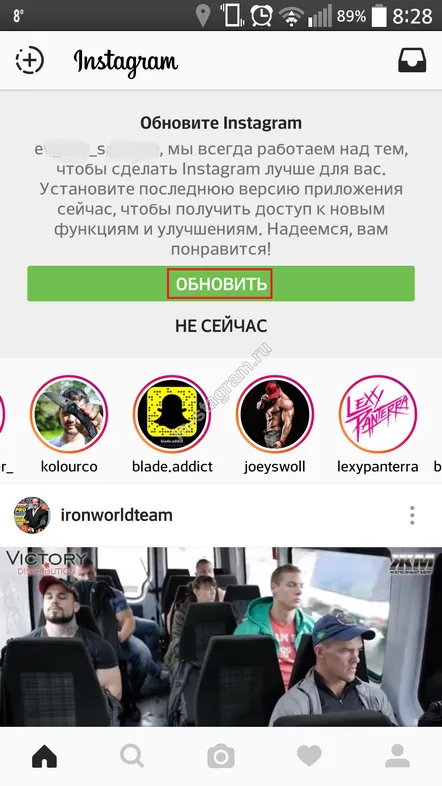
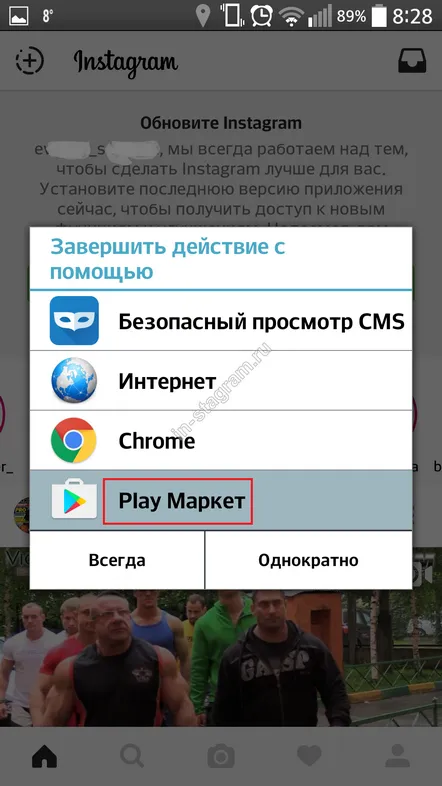
- Acum să testăm noua funcție. Îl puteți folosi în etapa de editare. După ce ați făcut o fotografie și ați schimbat-o, faceți clic pe săgeata din partea de sus („revenire”).
- Vom fi întrebați: „Salvați schița?”. Suntem de acord.
- Acum a apărut o nouă secțiune în galerie.
IPHONE
- Și iată cum puteți salva o schiță în Instagram pe iPhone:
- Schimbăm și fotografia și facem clic pe săgeată.
- Faceți clic pe „Salvați schița”.
- Fotografia cu toate modificările va rămâne în aplicația Instagram. Va apărea într-o nouă secțiune pe care o veți vedea în bibliotecă.
- Dacă după ceva timp decideți că nu aveți nevoie de unele dintre imaginile stocate acolo, ștergeți-le.
Cum să ștergeți instantaneele?
Pe iPhone arata asa:
- În noua secțiune veți vedea Setări. Intră acolo.
- Apoi faceți clic pe „Editați”.
- Selectați fotografiile pe care doriți să le ștergeți.
- Faceți clic pe „Ștergeți postările” și apoi acceptați că doriți să efectuați această acțiune.
Pe Android, ștergeți după cum urmează:
- Cum să ștergi o ciornă din Instagram pe Android? Accesați Galerie din aplicație. Acolo vedem inscripția „Management”. Avem nevoie în această secțiune.
- Putem vedea toate fotografiile salvate aici. Apăsăm pe „Modifică” și le selectăm pe cele de care nu avem nevoie atingându-le cu degetul.
- Vi se cere să resetați imaginile selectate? Faceți clic pe „Anulați” (și nu îl confundați cu „Anulați”).
- Acum aceste fotografii au dispărut. Apropo, această secțiune va apărea doar în aplicație. Nu va fi pe telefonul dvs., așa că nu vă faceți griji pentru spațiul liber.
Pentru a publica imagini dintr-o secțiune nouă, faceți clic pe cea dorită și faceți clic pe „Publica”. Toate modificările configurate mai devreme sunt salvate, astfel încât nu trebuie să faceți nimic din nou.
